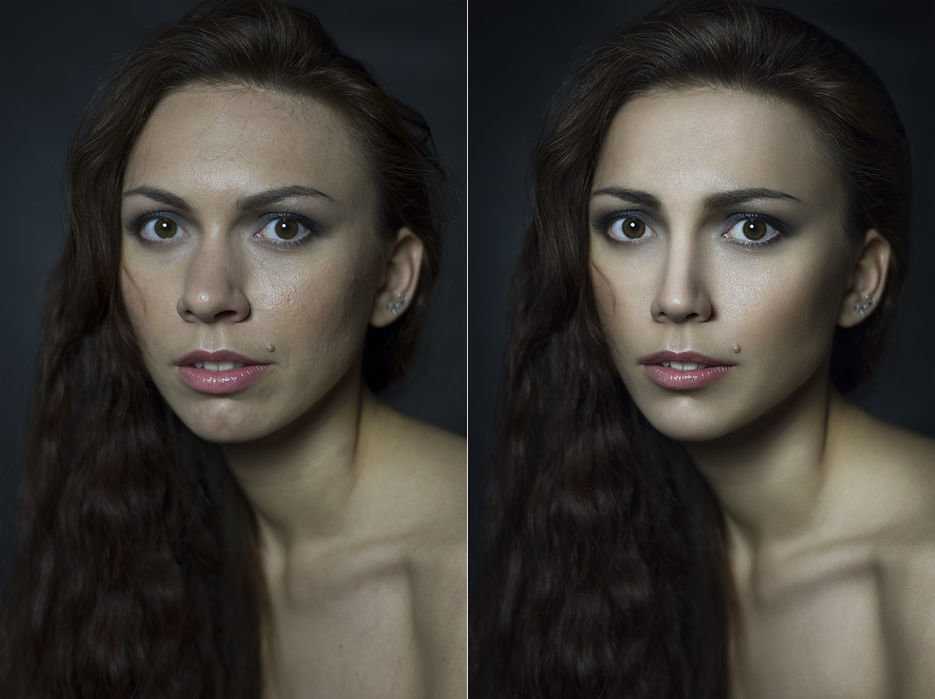Съемка очень больших фотографий
Сначала попытаюсь определить, что такое очень большая фотография. Считается, что средний глаз различает 10 точек на мм с расстояния 25 см. Угол зрения неподвижного хрусталика примерно 45 градусов. Другими словами, если мы хотим рассматривать фотографию целиком, то 13×18 см это максимум возможностей глаза. Если мы будем увеличивать фотографию и одновременно отходить от нее, чтобы охватить ее целиком, то обратно пропорционально увеличению размеров будут падать требования к ее детализации. Таким образом, снимаем мы фотографию для того, чтобы сделать отпечаток 13×18 в домашний альбом, или чтобы спроецировать на гигантский экран на стадионе размером в десятки метров, требования к исходному снимку абсолютно одинаковые, и никаких проблем в его получении не возникает. Поскольку для того, чтобы запечатлеть 1800 черных штрихов на белом фоне, нужна матрица, имеющая 3600 чувствительных элементов по длинной стороне, ну и соответственно 2600 по короткой, что дает нам 9 Мп камеру. Даже с учетом необходимого запаса, например, на случай, если у нас красное изображение на черном фоне и при этом разрешение матрицы упадет в четыре раза, все равно подобные матрицы уже существуют и даже выпускаются в довольно большом количестве.
Даже с учетом необходимого запаса, например, на случай, если у нас красное изображение на черном фоне и при этом разрешение матрицы упадет в четыре раза, все равно подобные матрицы уже существуют и даже выпускаются в довольно большом количестве.
Проблемы возникают в том случае, если нужно получить фотографию, которую собираются рассматривать по частям с близкого расстояния. Например, фотография во всю стену, высотой 3 м и шириной 4,5. Если к стене можно подойти на расстояние 25 см, то в идеале на подобной фотографии должно быть различимо 45000 штрихов вдоль длинной стороны и 30000 вдоль короткой. Грубая прикидка показывает, что для этого нам понадобится 3-гигапиксельная (Гп) матрица и очень-очень хороший объектив. Поскольку таких матриц пока нет, и в ближайшее время не предвидится, посмотрим, нельзя ли снять такую фотографию традиционным серебряным способом. В отличие от электроники в классической фотографии сделать пластинку какого угодно размера принципиальных проблем нет. Конечно, эмульсию надо нанести равномерно, что не очень просто, но выполнимо даже кустарным способом.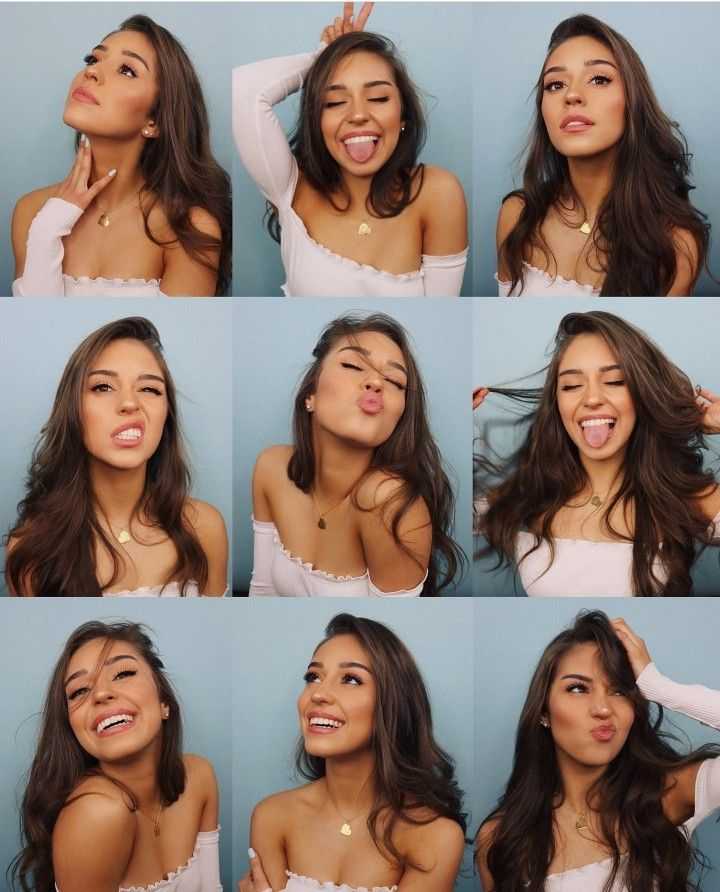
Посмотрим, насколько легко найти подходящий объектив. Обычные объективы не подойдут, они рассчитаны на отпечаток 13×18, о чем свидетельствует нанесенная на них шкала глубины резкости (подробный анализ шкал, нанесенных на некоторые известные объективы, см. в статье, посвященной программе расчета глубины резкости). Первое, что приходит в голову, это хороший, проверенный временем объектив для аэрофотосъемки, например, Индустар 52. Посмотрим, какую фотографию, отвечающую требованиям рассматривания по частям, нам удастся сделать. Этот объектив имеет фокусное расстояние 500 мм, поле зрения 44 градуса, предназначен для получения снимков размером 30×30 см и имеет разрешение в 25 пар линий на мм по центру кадра. Паспортное разрешение объектива указывается для полностью открытой диафрагмы. Путем диафрагмирования обычно удается добиться двукратного повышения разрешения объектива, т.е. в данном случае 50 пар линий на мм, что в 5 раз больше разрешения глаза, и соответственно, мы можем получить отпечаток до 1,5×1,5 м. Однако, это в три раза меньше, чем необходимо для решения поставленной задачи. Если учесть, что на краю кадра разрешение падает до 12 линий на мм, то мы еще больше недотягиваем до идеала. Правда, если иметь в виду реальную фотографию, помещенную на стене выставки, то иметь высокое разрешение ни у пола, ни у потолка не обязательно, вряд и кто-то будет приседать на корточки или приходить со стремянкой, чтобы посмотреть, каково там. Конечно, есть объективы и получше, чем Индустар 52, но с 1902 года, когда главный оптик фирмы Zeiss П.Рудольф разработал свой TESSAR, выяснилось, что объективы, сделанные по этой схеме, если и уступают новейщим разработкам, то отнюдь не в разы. Можно использовать не пластинку 30×30, а чувствительную пленку или бумагу размером несколько метров. В истории фотографии известны прецеденты, когда фотокамера имела размер и была конструктивно выполнена в виде автомобильного фургона. Но все равно нам вряд ли удастся даже вдвое увеличить число запечатленных штрихов.
Однако, это в три раза меньше, чем необходимо для решения поставленной задачи. Если учесть, что на краю кадра разрешение падает до 12 линий на мм, то мы еще больше недотягиваем до идеала. Правда, если иметь в виду реальную фотографию, помещенную на стене выставки, то иметь высокое разрешение ни у пола, ни у потолка не обязательно, вряд и кто-то будет приседать на корточки или приходить со стремянкой, чтобы посмотреть, каково там. Конечно, есть объективы и получше, чем Индустар 52, но с 1902 года, когда главный оптик фирмы Zeiss П.Рудольф разработал свой TESSAR, выяснилось, что объективы, сделанные по этой схеме, если и уступают новейщим разработкам, то отнюдь не в разы. Можно использовать не пластинку 30×30, а чувствительную пленку или бумагу размером несколько метров. В истории фотографии известны прецеденты, когда фотокамера имела размер и была конструктивно выполнена в виде автомобильного фургона. Но все равно нам вряд ли удастся даже вдвое увеличить число запечатленных штрихов.
Таким образом, единственный способ получить очень большую фотографию — снимать ее по частям. В этом случае, конечно, снимок будет не совсем мгновенным, разные участки будут сняты в несколько разное время, но, на самом деле, ситуация будет не очень сильно отличаться от того, что мы имеем при съемке с фокальным шторным затвором. Там разница во времени экспозиции противоположных концов кадра у аппарата Зенит равняется 1/30 с. Мы собираемся получить снимок в 30 раз больший. Следовательно, если мы сумеем сделать 30 снимков за 1 с, то мы получим тот же эффект, как если бы щель затвора бежала с той же скоростью, но вдоль в 30 раз более длинного кадра. 30 кадров в секунду это много, но, в принципе, реально, это скорость работы кинокамеры. Однако проблема в том, что нам нужно получить не одну узкую полосу, а 30 полос длиной в 30 кадров. Одна узкая полоса — это линейная панорама, и процесс съемки подобных кадров достаточно хорошо разработан. 30 полос — это уже мозаика. Дополнительные проблемы возникают еще потому, что мы пытаемся сделать большой снимок не с увеличенным углом зрения, как при панораме, а с обычным.
В этом случае, конечно, снимок будет не совсем мгновенным, разные участки будут сняты в несколько разное время, но, на самом деле, ситуация будет не очень сильно отличаться от того, что мы имеем при съемке с фокальным шторным затвором. Там разница во времени экспозиции противоположных концов кадра у аппарата Зенит равняется 1/30 с. Мы собираемся получить снимок в 30 раз больший. Следовательно, если мы сумеем сделать 30 снимков за 1 с, то мы получим тот же эффект, как если бы щель затвора бежала с той же скоростью, но вдоль в 30 раз более длинного кадра. 30 кадров в секунду это много, но, в принципе, реально, это скорость работы кинокамеры. Однако проблема в том, что нам нужно получить не одну узкую полосу, а 30 полос длиной в 30 кадров. Одна узкая полоса — это линейная панорама, и процесс съемки подобных кадров достаточно хорошо разработан. 30 полос — это уже мозаика. Дополнительные проблемы возникают еще потому, что мы пытаемся сделать большой снимок не с увеличенным углом зрения, как при панораме, а с обычным. Т.е. мы должны поворачивать в двух плоскостях длиннофокусный объектив с очень высокой точностью относительно его узловой точки. Система съемки, при которой мы перемещаем матрицу или линейку фотоприемника за неподвижным объективом (см. здесь и здесь), нас в данном случае не устраивает, поскольку результат в этом случае аналогичен использованию очень большой фотопластинки, а как мы подсчитали, проблема у нас с отсутствием необходимого объектива.
Т.е. мы должны поворачивать в двух плоскостях длиннофокусный объектив с очень высокой точностью относительно его узловой точки. Система съемки, при которой мы перемещаем матрицу или линейку фотоприемника за неподвижным объективом (см. здесь и здесь), нас в данном случае не устраивает, поскольку результат в этом случае аналогичен использованию очень большой фотопластинки, а как мы подсчитали, проблема у нас с отсутствием необходимого объектива.
Недавно меня попросили сделать снимок высотой 2,5 м и шириной 6. С достаточно хорошим разрешением, чтобы с расстояния 0,5 м кадр не казался очень замыленным. Задача несколько проще, чем сформулированная выше, во-первых, потому что разрешение в 3 точки на мм можно было считать приемлемым для центра кадра, а во-вторых, угол охвата фотографии предполагалось сделать в два раза больше, чем может увидеть глаз за один раз, т.е. порядка 90 градусов. Но, тем не менее, чтобы сделать подобный снимок, нужно было бы, как минимум, иметь 150 Мп камеру с рекордным объективом.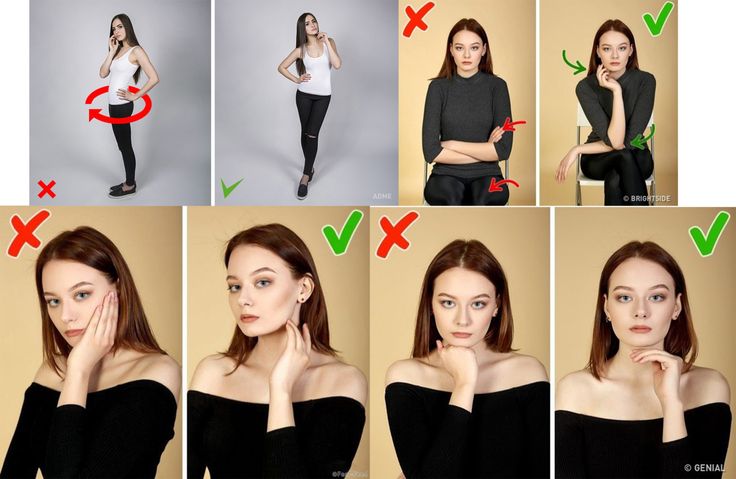 Я же решил эту задачу с помощью камеры Canon Eos 5D и специально сделанной штативной головки. Почему специально сделанной? Ну, во-первых, потому что существующие решения предназначены для павильонной съемки и очень громоздки, ну и, во-вторых, мне показалось интереснее собрать нечто из имеющихся деталей. Таким образом, на получившуюся конструкцию существенно влияние оказало то, какие заготовки у меня оказались под рукой. Я постараюсь подробно рассказать о своей конструкции не для того, чтобы вы смогли воспроизвести ее один к одному, а чтобы было проще оценить возможность имеющихся у вас деталей для решения подобной задачи. В детстве на меня очень большое впечатление произвела книжка «Физики шутят». Возможно даже, что она сыграла решающую роль в выборе профессии. В ней, в частности, есть «Инструкция для читателя научных статей», и в ней раскрывается тайный смысл некоторых традиционных , общеупотребительных выражений: «Был выбран сплав висмута со свинцом, поскольку именно для него ожидаемый эффект должен был проявиться наиболее отчетливо (другого сплава у нас вообще не было)».
Я же решил эту задачу с помощью камеры Canon Eos 5D и специально сделанной штативной головки. Почему специально сделанной? Ну, во-первых, потому что существующие решения предназначены для павильонной съемки и очень громоздки, ну и, во-вторых, мне показалось интереснее собрать нечто из имеющихся деталей. Таким образом, на получившуюся конструкцию существенно влияние оказало то, какие заготовки у меня оказались под рукой. Я постараюсь подробно рассказать о своей конструкции не для того, чтобы вы смогли воспроизвести ее один к одному, а чтобы было проще оценить возможность имеющихся у вас деталей для решения подобной задачи. В детстве на меня очень большое впечатление произвела книжка «Физики шутят». Возможно даже, что она сыграла решающую роль в выборе профессии. В ней, в частности, есть «Инструкция для читателя научных статей», и в ней раскрывается тайный смысл некоторых традиционных , общеупотребительных выражений: «Был выбран сплав висмута со свинцом, поскольку именно для него ожидаемый эффект должен был проявиться наиболее отчетливо (другого сплава у нас вообще не было)».
Ну вот с предисловием покончено и, надеюсь, вы готовы к прочтению описания экспериментальной установки и методики эксперимента :-)Штативная головка для вращения камеры в двух плоскостях относительно узловой точки
Чтобы не возникал параллакс, надо вращать камеру вокруг вполне определенной оси. И, к сожалению, эта ось никогда не совпадает со штативным гнездом. Если бы объектив состоял из одной тонкой линзы, то ось, вокруг которой надо вращать камеру, искать было бы не надо, она проходит через центр линзы и пересекает оптическую ось. Если линза толстая или объектив состоит из нескольких линз, то ситуация с определением этой точки существенно сложнее. Из теории известно, что на оптической оси системы есть точки, для которых угловое увеличение равно единице. Эти точки называются узловыми точками оптической системы. Передняя узловая точка N удалена от переднего фокуса F на расстояние z, равное заднему фокусному расстоянию системы f’, а задняя узловая точка N’ удалена от заднего фокуса F’ на расстояние z’, равное переднему фокусному расстоянию f.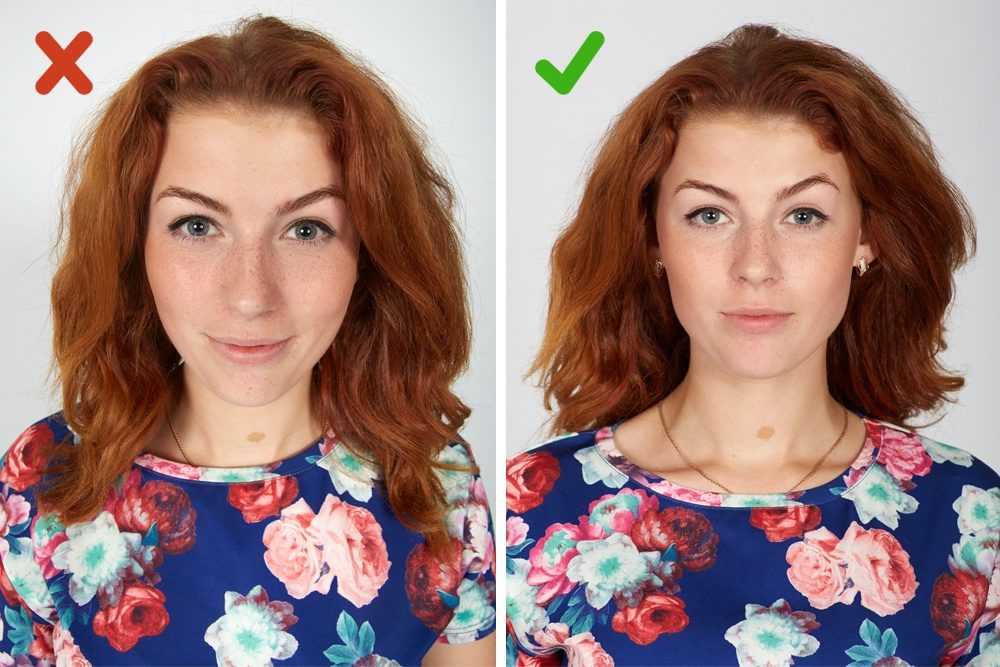
Устройство для вращения вокруг одной оси я подробно описал в статье «Устройство для съемки панорам с рук». Описанные там салазки фирмы Manfrotto №357 нашли применение и в новой конструкции.
Так выглядит основная конструкция. Первый из двух стопорных винтов в основании конструкции служит для жесткой фиксации и, даже не будучи полностью затянут, входит в паз в центральной оси и препятствует ее смещению вверх. Второй винт с толстой шляпкой содержит внутри пружину и шарик, что позволяет определять угол поворота на ощупь. К сожалению, у меня не было болванки толще 30 мм, а при столь малом диаметре усилие фиксации оказалось довольно слабым. Для вертикального крепления камеры первоначально предполагалось использовать уголок фирмы Manfrotto. Для точного и надежного крепления а также для уменьшения габаритов, шестигранная площадка была снята, а в самом уголке была просверлена дырка и нарезана резьба для непосредственного крепления к салазкам.
В дальнейшем, я решил, что уголок — это чересчур громоздко, и выточил ось, непосредственно крепящуюся к основанию салазок.
Необходимо жестко закрепить ось, чтобы она не выкручивалась из штативного гнезда под тяжестью камеры. Для этого в одной из дырок в основании салазок была нарезана резьба М6 и в нее ввинчен стопорный винт.
Ниже приведена фотография всех деталей, из которых в результате были собраны вышеприведенные конструкции.
С помощью этой установки с объективом Волна, имеющим фокусное расстояние 80 мм, было сделано 18 кадров — по девевять в ряд. Хельмут Дерш (Helmut Dersch) еще в 1998 году создал прекрасный инструмент, позволяющий исправить искажения исходных снимков и добиться почти идеального их совпадения, если объектив вращался относительно узловой точки.Из множества графических интерфейсов к его программам я предпочитаю Hugin. В нем процесс сшивки выглядит следующим образом.
Выбираем контрольные точки, которые должны совпасть, запускаем «оптимизатор» и получаем коэффициенты, описывающие радиальные искажения и смещение центра изображения.
Программа также рассчитывает и ориентацию каждого снимка.
Окно предпросмотра позволяет оценить результат и подкорректировать наклоны и перспективу.
«Сшиватель» позволяет получить готовый снимок. В случае, если необходимо очень высокое качество, ручной работы не избежать. Поскольку динамического диапазона всегда не хватает, то хочется иметь возможность работать с 16-битным изображением. В этом случае можно сохранить работу как многослойный TIFF или как несколько файлов TIFF с маской. Однако при размерах получаемой фотографии порядка 150 Мп оказывается, что не так уж и много графических редакторов и компьютеров, которые могут съесть такой файл. Поэтому обычно приходится сохранять в режиме «Save cropped images», т.е только исправленные и повернутые кадры без маски и далее их вручную совмещать в графическом редакторе. К счастью, это не очень сложно, поскольку нет необходимости вращать, а достаточно только перемещать кадры до совпадения. Процесс облегчается, если верхнему слою задать свойство «разница с нижележащим». После совмещения создаем фигурную маску, стараясь выбрать ее границы таким образом, чтобы они проходили по четко совпадающим участкам изображения.
Ну вот, собственно и все о технической стороне вопроса. Получившуюся фотографию я не привожу, поскольку даже сжатая в JPEG она превышает 100 МБ. Приводить же уменьшенную копию не имеет смысла, поскольку мы говорим о больших фотографиях.
31 октября 2007 Г.
Владимир Родионов
Новости
Fujifilm готовит новую камеру линейки X. Премьера Fujifilm X-S20 ожидается в апреле
29 января 2023
«Титановая» беззеркальная камера Fujifilm X-Pro3 снята с производства
15 января 2023
OmniVision представила 50-мегапиксельный сенсор OV50H оптического формата 1/1,3 дюйма для смартфонов
7 января 2023
Раздел новостей >
как выбрать и подготовить фотографии для сайта – где брать и как оптимизировать
«Лучше один раз увидеть, чем сто раз услышать» – эта пословица очень хорошо передает суть темы. Просто представьте, что на вашем сайте с завтрашнего дня будут только тексты, а все изображения будут убраны. Картинка помогает с ходу понять, о чем статья. Но выбрать и подготовить фотографии для сайта тоже важно. На что обратить внимание, как изменить изображение перед загрузкой на сайт – давайте разберемся.
Картинка помогает с ходу понять, о чем статья. Но выбрать и подготовить фотографии для сайта тоже важно. На что обратить внимание, как изменить изображение перед загрузкой на сайт – давайте разберемся.
Где брать фото на сайт?
Это первый шаг, с которого начинается путь картинки на сайт. В Интернете точно есть множество всевозможных сайтов, где можно взять изображение. Это и фотографии, и рисунки, и клипарт. Насчет последнего лучше несколько раз подумать – а он точно нужен на сайте? Если на сайтах типа Unsplash.com или Pixabay.com ничего не нашли, значит, нужно сделать картинку самостоятельно. Благо сегодня снять фото можно чуть ли не на любой калькулятор.
Смартфоны, зеркальные и беззеркальные камеры – вокруг полно техники, которая умеет снимать. Выбираете нужный ракурс, сюжет – и вперед, творить. Будет здорово, если фотография получится уникальной в своем роде и будет отличаться от остальных картинок в Интернете. Иначе смысл делать свою просто теряется.
Знаете ведь, как фотографируются на фоне Пизанской башни? В голове сразу рисуется поза, композиция (если ее так можно назвать) и все остальное. Поэтому если делать фото самостоятельно, то лучше будет снять по-своему. Иначе гораздо проще найти уже готовую. На любимом вами сайте с бесплатными фотографиями. Две ссылки я написал чуть выше.
Поэтому если делать фото самостоятельно, то лучше будет снять по-своему. Иначе гораздо проще найти уже готовую. На любимом вами сайте с бесплатными фотографиями. Две ссылки я написал чуть выше.
На этих сайтах, кстати, все в порядке с авторскими правами. В том смысле, что там открытая лицензия, можно брать и использовать на сайте. Есть, конечно, и платные варианты. Shutterstock, например, как наиболее известный. На нем изображения платные, но для кого-то это тоже хороший вариант поиска изображений.
Кстати, есть фотостоки, где можно найти инклюзивные снимки. Их подборку можно найти здесь.
Как подготовить фото для загрузки на сайт?
Итак, у нас есть исходная картинка. Это либо фото из фотобанка, либо вы сделали снимок сами. И первый шаг, который сразу стоит сделать, – уменьшить размер картинки.
И фотобанки, и камеры выдают изображения в максимальном качестве. Unsplash отдает фото в исходном разрешении, Pixabay позволяет выбрать разрешение при загрузке. Но если скачивать по умолчанию, фото будет загружено скорее всего в большом разрешении. А оно зачастую больше 4К (то есть больше 4 000 пикселей по горизонтали). Или очень стремится к этому.
А оно зачастую больше 4К (то есть больше 4 000 пикселей по горизонтали). Или очень стремится к этому.
Нужны ли на вашем сайте фотографии такой детализации? Скорее всего, нет. Есть, конечно, исключения, но это узкоспециализированные сайты. Камера смартфона выдает фотографию размером 5-8 Мб. Зеркальная камера – от 20 до 100 Мб (в формате RAW в профессиональных камерах). Но все это меркнет по сравнению с фотографией Луны разрешением 681 гигапиксель.
Шестьсот восемьдесят один гигапиксель! Буквами это выглядит еще более внушительно. На минуточку, размер этого изображения 950 гигабайт. У вас есть внешний жесткий диск на 1 терабайт? Так вот, одна фотография Луны как раз туда влезет. Даже останется немного свободного места. Или вот, например, панорама Рио-де-Жанейро разрешением в 152 гигапикселя. Детализация просто поражает.
Но эти два примера скорее исключение. На большинстве информационных сайтов такие разрешения просто ни к чему. Картинка размером 1200×800 или 1600×900 пикселей будет в самый раз. И по разрешению, и и по объему. До 500 килобайт – вполне уместный размер файла. Сжать изображение можно онлайн-сервисами типа Squoosh.
И по разрешению, и и по объему. До 500 килобайт – вполне уместный размер файла. Сжать изображение можно онлайн-сервисами типа Squoosh.
Что такое цифровые отпечатки?
Есть еще один важный момент, который часто упускают из виду. По-английски это называется digital fingerprints, что дословно «цифровые отпечатки пальцев». Смысл в том, что когда вы сделали фото на камеру смартфона, то в свойства снимка записывается дополнительная информация. Это называется EXIF-данные. И они есть везде, у каждой вашей фотографии со смартфона или зеркальной (беззеркальной) камеры.
В EXIF-данные записываются сведения о модели смартфона (или другой камеры), дате съемки, данных по кадру (диафрагма, выдержка, ISO). Вот пример моего недавнего фото и перечень данных из EXIF.
Но самое интересное в этих данных – это не какая-нибудь выдержка, а нижняя строчка, видите? В метаданные записывается место съемки. С очень подробными координатами. Копируем широту и долготу в браузер и, пожалуйста, – у нас есть точка на карте, где было сделано фото.
Поэтому если для вас важно, чтобы местоположение осталось в тайне, то все эти EXIF-данные нужно удалять перед загрузкой на сайт. Для этого правой кнопкой мыши на файле, затем Свойства, затем вкладка Подробно. И там внизу окна будет ссылка «Удаление свойств и личной информации».
Здесь нужно уточнить, что место съемки записывается не постоянно, а при некоторых условиях:
- в смартфоне включен GPS. Если, например, включить авиарежим, то все внешние модули связи отключаются. При этом камера все равно снимает, но уже без записи координат;
- зеркальная камера будет записывать координаты, если только в фотоаппарате есть встроенный модуль GPS.
Особенности WordPress при обработке изображений
Итак, вы выбрали и подготовили изображение. Осталось его загрузить. Учитывайте, что, начиная с версии 5.3, WordPress всерьез взялся за большие изображения, загружаемые на сайт. Теперь все большие (неприлично большие) изображения автоматически уменьшаются. И это прекрасно. Можно больше не устанавливать плагины, которые подрезают такие большие картинки.
Можно больше не устанавливать плагины, которые подрезают такие большие картинки.
Но разрешение – это одно, а размер файла – другое. Можно иметь картинку разрешением 500х500 пикселей, но весить она при этом может пару мегабайт. Поэтому все загружаемые на сайт картинки лучше оптимизировать самостоятельно. Потому что это снежный ком. Большие и тяжелые картинки дольше грузятся. Долгая загрузка не лучшим образом сказывается на поисковой индексации сайта. Ну, и зачем вам такие проблемы?
Alt-описания
Буквально пару абзацев про seo-составляющую изображений. У каждой картинки на сайте есть поле для заполнения alt-описания. На тот случай, когда все картинки отвалятся при загрузке, в дело вступает это самое поле. Тогда вместо изображения будет показано его текстовое описание.
Зайдите на любой сайт, где можно включить версию для слабовидящих. Активируйте ее и в настройках отключите показ изображений. Теперь посмотрите, как выглядит сайт без картинок и какие alt-описания прописаны у каждого изображения. Будет сюрприз, но есть сайты, где alt-атрибут либо совсем пустой, либо там написано совсем не то, что нужно.
Будет сюрприз, но есть сайты, где alt-атрибут либо совсем пустой, либо там написано совсем не то, что нужно.
Заполнить alt-описание несложно. Просто представьте, что нужно описать картинку своими словами. Что там изображено, чтобы это было понятно. На примере фотографии с листьями выше, это может быть «красные осенние листья на дереве» или «фотография дерева с красными листьями».
Подведем итог
Любая картинка или фотография на сайте должна привлекать внимание. Иначе можно обойтись и без нее. Ставить на сайт совсем уже стоковые и приевшиеся изображения не нужно. Есть хороший выбор качественных фотографий по самым разным темам. Но при прочих равных загружайте свои фотографии. Это и индивидуальность, и уникальность, и просто здорово.
48MP ProRAW: делайте фотографии высокого разрешения с помощью iPhone 14 Pro
- How-To
- Главные новости

Изображение: Д. Гриффин Джонс/Cult of Mac
iPhone 14 Pro может делать невероятные 48-мегапиксельные фотографии, которые захватывают детали орлиного взгляда с невероятно высоким разрешением. Чтобы делать 48-мегапиксельные снимки, вам нужно снимать в формате Apple ProRAW, который сочетает в себе формат RAW без потерь, предпочитаемый профессиональными фотографами, с вычислительными данными фотографии iPhone.
Это означает, что ваш iPhone 14 Pro собирает все данных датчика, и результаты могут быть ошеломляющими — лучше, чем что-либо возможное с любым предыдущим iPhone. (iPhone 13 Pro снимал изображения в формате ProRAW, но имел только 12-мегапиксельную камеру.)
ProRAW захватывает изображения с разрешением 8064 × 6048. Это означает, что вы можете обрезать свои фотографии очень далеко и сохранить все с точностью до пикселя. Вы можете печатать свои изображения на огромном плакате размером 26 на 20 дюймов даже с разрешением 300 точек на дюйм профессионального качества. Изображения с высоким разрешением также дают вам больше контроля в процессе редактирования, поэтому вы можете настроить самые важные изображения по своему вкусу.
Изображения с высоким разрешением также дают вам больше контроля в процессе редактирования, поэтому вы можете настроить самые важные изображения по своему вкусу.
Однако есть некоторые оговорки. Изображения с включенным ProRAW занимают в три раза больше места на диске. Да и съёмка таких снимков занимает немного больше времени. (Захват изображения не такой мгновенный, как мы привыкли.) И для повседневных снимков результаты ProRAW могут быть даже менее удовлетворительными, чем просто позволить iPhone выполнять свою вычислительную магию фотографии.
Читайте дальше, чтобы узнать, как все это работает, чтобы вы могли начать делать 48-мегапиксельные фотографии на свой iPhone 14 Pro, а затем эффективно редактировать их.
Делайте снимки с разрешением 48 Мп на iPhone 14 Pro
Вы должны установить разрешение ProRAW на 48MP. На самом деле у меня нет iPhone 14 Pro, но поверьте мне, вы найдете здесь настройки.Скриншот: Д. Гриффин Джонс/Культ Мака
Готовы начать снимать 48-мегапиксельные изображения ProRAW на свой iPhone 14 Pro? Как уже упоминалось, результирующие размеры файлов довольно велики — около 75 МБ вместо 25 МБ на изображение.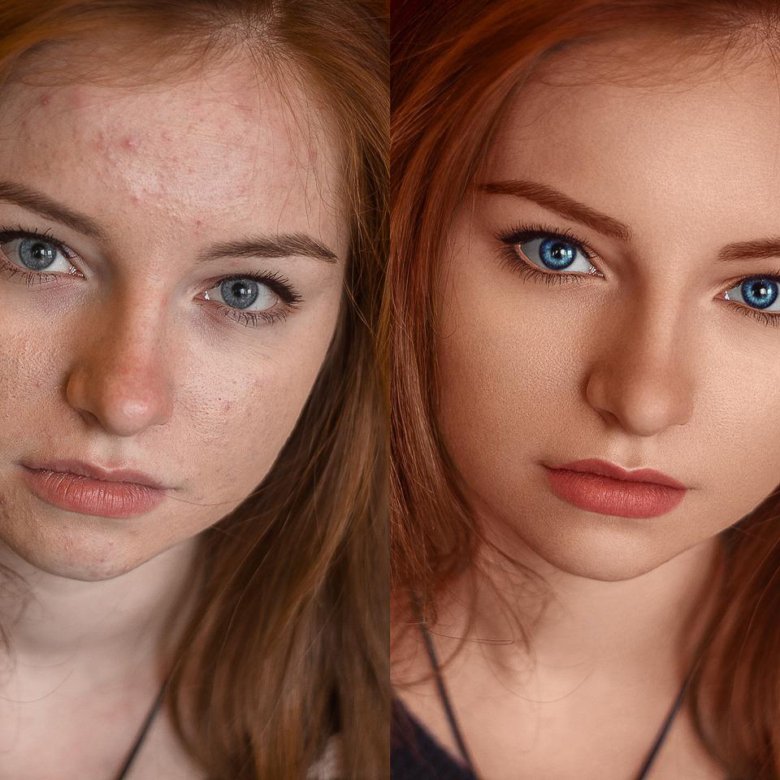 (Лучше убедитесь, что у вас есть место в iCloud!)
(Лучше убедитесь, что у вас есть место в iCloud!)
Сначала вам нужно включить 48-мегапиксельные изображения. На iPhone 14 Pro или Pro Max откройте
Затем откройте приложение Camera на своем iPhone 14 Pro. Если кнопка RAW перечеркнута, коснитесь ее, чтобы включить ProRAW. Теперь вы снимаете в восхитительно высоком разрешении.
Убедитесь, что кнопка RAW не перечеркнута, как здесь.Скриншот: Д. Гриффин Джонс/Cult of Mac
Редактируйте изображения ProRAW
Когда вы делаете снимки в формате ProRAW, они имеют высокое разрешение, но могут выглядеть немного странно по сравнению с другими вашими снимками. Снимки, сделанные в формате ProRAW, не добавляют сотни фильтров для зернистости, резкости и цветового баланса, которые ваш iPhone добавляет к каждому другому снимку, который вы делаете.
Все снимки ProRAW можно найти в разделе Фото > Альбомы > RAW (внизу). Коснитесь фотографии и коснитесь 9.0029 Редактировать .
Очистите свои изображения ProRAW из приложения «Камера», изменив эти пять параметров.Скриншот: Д. Гриффин Джонс/Cult of Mac
Я начинаю с нажатия значка палочки , чтобы применить рекомендуемые настройки iPhone. Затем я прокручиваю до конца ряда значков — мимо настроек, которые iPhone автоматически меняет после нажатия на кнопку, — чтобы изменить следующее:
- Теплота (значок термометра ) определяет холодность или теплоту изображения.
- Резкость (значок клина ) и Четкость (значок клина с линией внутри ) обычно можно немного увеличить — не до конца, а между 20 и 50.
- Noise Reduction (значок в виде полукруга ) можно оставить в покое на самых солнечных снимках на открытом воздухе, но, вероятно, потребуется усиление при съемке в помещении или после захода солнца.

Когда использовать 48MP ProRAW
В общем, в формате 48MP ProRAW вам понадобится только действительно важные кадры: ежегодная семейная фотография, захватывающий пейзаж, официальная фотография продукта, профессиональный портрет. Такие изображения, с которыми вы сядете позже и потратите некоторое время на редактирование, чтобы добиться идеальных результатов.
Вы не хотите снимать все в ProRAW. Ваш iPhone может принимать разумные решения о том, как сбалансировать, сфокусировать и очистить ваши фотографии за наносекунды. Что касается повседневных снимков, вы скорее заметите все то, чего не хватает в снимках ProRAW, чем сверхвысокое разрешение изображений.
Даже профессиональный фотограф Остин Манн пришел к такому же выводу — он оставит свой iPhone 14 Pro в режиме 12 Мп и «увеличит его до 48 Мп только тогда, когда мне это действительно нужно».
Но подождите, есть в 2 раза больше
Моя любимая функция нового 48-мегапиксельного сенсора ? Он снова включает оптический 2-кратный зум (без 2-кратной камеры!), Обрезая датчик. Однажды я написал более 1300 слов — 271 только в сносках — колебался между iPhone 12 Pro и iPhone 12 mini, полностью основываясь на объективе 2×. Вот почему в Cult of Mac у нас есть редакторы.
Однажды я написал более 1300 слов — 271 только в сносках — колебался между iPhone 12 Pro и iPhone 12 mini, полностью основываясь на объективе 2×. Вот почему в Cult of Mac у нас есть редакторы.
Как отправлять фотографии в полном разрешении с Android и iPhone
Коди Джонсон | 7 апреля 2014 г. | Как Тос
Смартфоны могут делать потрясающие снимки, и они могут делать действительно качественные изображения с высоким разрешением. Однако иногда заставить эти изображения оставаться в высоком разрешении на выключенном устройстве может быть непросто. Если вы хотите отправить их другу или члену семьи для печати на холсте или любой другой фотопечати, убедитесь, что вы даете им наилучший доступный размер. Узнайте, как легко отправлять фотографии в полном разрешении с Android и iPhone.
Айфоны
Самый простой вариант — отправить фотографию по электронной почте себе, другу или даже напрямую нам здесь, в Canvas Press. При отправке изображения из фотопленки Mail спросит вас, какой размер вы хотите отправить. Вот это шаг за шагом:
1. Когда изображение, которое вы хотите отправить, открыто, щелкните значок «Поделиться» в левом нижнем углу и выберите «Почта». 2. Добавьте адрес получателя, строку темы и введите что-нибудь в сообщении. Вы можете оставить некоторые из этих полей пустыми, но это может пометить сообщение как потенциальную угрозу или спам. 3. Когда вы нажмете «Отправить», появится всплывающее меню с вопросом, в каком размере отправить его. НЕ выбирайте Большой. Это не совсем «большой», он просто большой по стандартам электронной почты. Вам нужна опция «Фактический размер», и, как видно из этого снимка экрана, это самый большой размер файла.
При отправке изображения из фотопленки Mail спросит вас, какой размер вы хотите отправить. Вот это шаг за шагом:
1. Когда изображение, которое вы хотите отправить, открыто, щелкните значок «Поделиться» в левом нижнем углу и выберите «Почта». 2. Добавьте адрес получателя, строку темы и введите что-нибудь в сообщении. Вы можете оставить некоторые из этих полей пустыми, но это может пометить сообщение как потенциальную угрозу или спам. 3. Когда вы нажмете «Отправить», появится всплывающее меню с вопросом, в каком размере отправить его. НЕ выбирайте Большой. Это не совсем «большой», он просто большой по стандартам электронной почты. Вам нужна опция «Фактический размер», и, как видно из этого снимка экрана, это самый большой размер файла.
Я предварю эти инструкции, сказав, что у всех, кто работает в Canvas Press, есть iPhone. Я знаю, какой шок. У всех членов моей семьи и у большинства моих друзей тоже есть айфоны (нет, это не штекер для Apple, хотя кажется, что это просто промывание мозгов, я думаю). Мне удалось отследить владельцев двух разных типов телефонов Android, которые доверили мне свои фотографии и электронную почту! В целом, они работают примерно одинаково. Я использовал Samsung Galaxy S4 и HTC One. Скриншоты здесь от HTC.
1. Когда фотография, которую вы хотите отправить, открыта, нажмите значок «Поделиться». 2. У вас есть 5 миллионов вариантов обмена, но меня интересует только электронная почта. Я использовал приложения Gmail и Email и получил одинаковые результаты. В отличие от iPhone, кажется, что он автоматически включает файл полного размера и сообщает вам размер вложения. Как правило, смартфоны с хорошими камерами должны иметь размер файла от 700 КБ до 2 МБ+, чтобы вы могли подтвердить, что это изображение высокого разрешения.
Следует отметить, что размер изображения БУДЕТ изменен, если вы отправите его в виде текста/MMS. У меня не было вариантов для выбора (возможно, это где-то в настройках телефона), но при добавлении его в виде текстового сообщения он сказал, что размер слишком велик, и оно сжимается.
Мне удалось отследить владельцев двух разных типов телефонов Android, которые доверили мне свои фотографии и электронную почту! В целом, они работают примерно одинаково. Я использовал Samsung Galaxy S4 и HTC One. Скриншоты здесь от HTC.
1. Когда фотография, которую вы хотите отправить, открыта, нажмите значок «Поделиться». 2. У вас есть 5 миллионов вариантов обмена, но меня интересует только электронная почта. Я использовал приложения Gmail и Email и получил одинаковые результаты. В отличие от iPhone, кажется, что он автоматически включает файл полного размера и сообщает вам размер вложения. Как правило, смартфоны с хорошими камерами должны иметь размер файла от 700 КБ до 2 МБ+, чтобы вы могли подтвердить, что это изображение высокого разрешения.
Следует отметить, что размер изображения БУДЕТ изменен, если вы отправите его в виде текста/MMS. У меня не было вариантов для выбора (возможно, это где-то в настройках телефона), но при добавлении его в виде текстового сообщения он сказал, что размер слишком велик, и оно сжимается.
Телефоны Windows
1. Пойдите, купите iPhone и надейтесь, что они смогут перенести на него все ваши фотографии.
Если серьезно, я не смог найти ни одного человека с телефоном на Windows, чтобы проверить это.